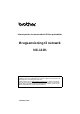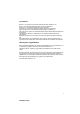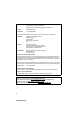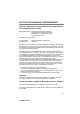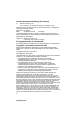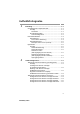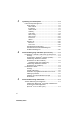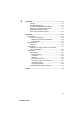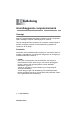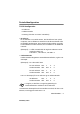Internt printer-/scannernetkort til flere protokoller Brugsanvisning til netværk NC-110h Læs denne brugsanvisning omhyggeligt før brug af maskinen. Du kan til enhver tid udskrive eller læse vejledningen fra cd-rom'en. Opbevar cd-rom'en på et let tilgængeligt sted, så du hurtigt kan finde den. Brother Solutions Center (http://solutions.brother.com) er stedet, hvor du kan finde alle de ressourcer, du måtte have brug for til din maskine.
Varemærker Brother er et registreret varemærke tilhørende Brother Industries, Ltd. UNIX er et varemærke tilhørende UNIX Systems Laboratories. Ethernet er et varemærke tilhørende Xerox Corporation. Postscript er et varemærke tilhørende Adobe Systems Incorporated. Apple og Macintosh er varemærker tilhørende Apple Computer, Inc. IBM, LAN Server og AIX er varemærker tilhørende International Business Machines Corporation. LAN Manager, Windows® og MS-DOS er varemærker tilhørende Microsoft Corporation.
BEMÆRK: Hvis du ønsker teknisk support og driftssupport skal du ringe til det land, hvor du købte maskinen. Opkald skal foretages fra det pågældende land.
VIGTIGE OPLYSNINGER: BESTEMMELSER Federal Communications Commission (FCC) Declaration of Conformity (Kun for USA) Responsible Party: Brother International Corporation 100 Somerset Corporate Boulevard Bridgewater, NJ 08807-0911, USA TEL: (908) 704-1700 declares, that the products Product Name: Model Number: Brother Network Card (BR-net) NC-110h complies with Part 15 of the FCC Rules.
Overensstemmelseserklæring (for Europa) Vi, Brother Industries, Ltd., 15-1, Naeshiro-cho, Mizuho-ku Nagoya, 467-8561, Japan erklærer hermed, at dette produkt er i overensstemmelse med følgende retningsgivende dokumenter: Sikkerhed: EN 60950, EMC: EN 55022 Class B, EN 55024 i henhold til bestemmelserne i direktiv 73/23/EØF om lavspænding og direktiv 89/336/EØF om elektromagnetisk kompatibilitet (som ændret ved 91/263/EØF og 92/31/EØF). Udgivet af: Brother Industries, Ltd.
Indholdsfortegnelse 1 2 Indledning.............................................................................. 1-1 Grundlæggende computernetværk................................... 1-1 Oversigt ...................................................................... 1-1 Protokoller .............................................................. 1-1 Protokolkonfiguration.................................................. 1-2 TCP/IP-konfiguration ..............................................
3 4 5 Opsætning med kontrolpanel .............................................. 3-1 LAN-hovedopsætningsmenu ............................................ 3-1 Setup TCP/IP.............................................................. 3-2 Boot method ........................................................... 3-2 IP-adresse .............................................................. 3-5 Subnet mask........................................................... 3-7 Gateway ....................................
6 Fejlfinding.............................................................................. 6-1 Oversigt ...................................................................... 6-1 Installationsproblemer ................................................ 6-1 Periodisk tilbagevendende problemer ........................ 6-3 Fejlfinding i forbindelse med TCP/IP .......................... 6-3 Fejlfinding i Windows® 98/Me Peer to Peer-udskrivning (LPR).................................. 6-4 Appendiks ..............
1 Indledning Grundlæggende computernetværk Oversigt Med den netværksforbundne Brother-maskine kan flere computere udføre adskillige separate udskriftsjob på én maskine. Hvis du vil bruge Brother-maskinen via et netværk, skal du vælge en protokol, konfigurere printer-/scannernetkortet og opsætte de computere, du vil bruge. Protokoller Protokoller er de standardiserede regelsæt for overførsel af data i et netværk. Protokollerne giver brugerne mulighed for at få adgang til netværksforbundne ressourcer.
Protokolkonfiguration TCP/IP-konfiguration • IP-adresse • Undernetmaske • Gateway (hvis der er routere i netværket) ■ IP-adresse En IP-adresse er en række numre, der identificerer hver enkelt computer, som er tilsluttet et netværk. En IP-adresse består af fire tal adskilt af punktummer. Hvert nummer ligger mellem 0 og 255. Du skal tildele en unik IP-adresse, der er korrekt for det tilsluttede netværk. (Eksempel) I et lille netværk skal du angive IP-adresser ved at ændre det sidste tal. 192.168.1.1, 192.168.
■ Gateway (og router) En gateway er den overførselsenhed, der overfører data mellem netværk. En gateway er et netværkspunkt, der fungerer som en indgang til andre netværk og sender data, der overføres via netværket til en præcis destination. Routeren ved, hvor den skal sende data, der ankommer til gateway'en. Hvis destinationen er på et eksternt netværk, overfører routeren data til det eksterne netværk. Hvis dit netværk kommunikerer med andre netværk, skal du muligvis konfigurere gateway'ens IP-adresse.
Netværksforbindelse Netværkstyper Der er mange måder at konfigurere og arrangere netværk og netværksudskrivning på afhængigt af kontormiljøet og behov. Vi anbefaler, at dette produkt bruges i et Peer to Peer-miljø, hvor hver computer direkte sender og modtager data til og fra Brothermaskinen. Peer to Peer-udskrivning Hver computer kræver konfiguration af printerporten. INDLEDNING 1 - 4 NC9100h_FM6.
Netværkseksempel Eksempel: Peer to Peer (TCP/IP) Windows R Windows R UNIX Router TCP/IP TCP/IP • Hver computer kræver, at TCP/IP- og udskriftsprotokollen konfigureres. • Brother-maskinen skal have en korrekt IP-adresse konfigureret. • Hvis der allerede er oprettet et TCP/IP-netværk, anbefaler vi, at der bruges Peer to Peer. • Hvis der bruges routere, kan computerne få adgang til Brothermaskinen via routerne. (Hvis det er tilfældet, skal gatewayadressen konfigureres.
Egenskaber Oversigt Brothers printer-/scannernetkort giver dig mulighed for at tilslutte og dele din Brother-maskine på et 10/100 Mbit Ethernet-netværk. Administrationsværktøjer gør det nemt at konfigurere og styre din Brother-maskine. Når maskinen er konfigureret, kan den udskrive og scanne dokumenter, samt sende dokumenter med PC-FAXfunktionen via et netværk. Dette suppleres af Brothers Peer to Peerudskrivningssoftware, der gør det let at dele maskinen i en mindre afdeling.
Styringsprogrammer BRAdmin Professional gør det nemt at arbejde med konfiguration og styring af indstillinger for fax og netværk. 1 - 7 INDLEDNING NC9100h_FM6.
2 TCP/IP-konfiguration 2 Tildeling af TCP/IP-information (grundlæggende) Oversigt Protokollen TCP/IP kræver, at hver enhed på netværket har sin egen unikke IP-adresse. I de følgende afsnit kan du finde oplysninger om konfiguration af IP-adressen. APIPA-protokollen (Automatic Private IP Addressing) tildeler automatisk en IP-adresse i området 169.254.1.0 til 169.254.254.255. Hvis du ønsker at slå APIPA-protokollen fra, skal du gøre det ved hjælp af kontrolpanelet.
Tildeling af IP-adresse ved hjælp af maskinens kontrolpanel Se kapitel 3, hvis du vil vide, hvordan du konfigurerer oplysningerne i IP-adressen ved hjælp af maskinens kontrolpanel. Ved at bruge maskinens kontrolpanel kan du programmere oplysninger om IPadressen samtidig med, at andre maskinparametre konfigureres. Ændring af IP-adresse ved hjælp af BRAdmin Professional Brug den version af BRAdmin Professional, der blev leveret på cd-rom'en sammen med Brother-produktet.
Angivelse af IP-adresse ved hjælp af BRAdmin Professional og protokollen TCP/IP Hvis du bruger TCP/IP-protokollen på din pc, skal du gøre følgende: 1 Vælg TCP/IP-filter i den venstre ramme i BRAdminhovedvinduet. 2 Vælg menuen Enheder, og vælg Søg efter aktive enheder. Hvis printer-/scannernetkortets fabriksindstillinger er valgt uden brug af en DHCP-server, vises enheden som APIPA på BRAdmin Professional-skærmen. 3 Vælg menuen Enheder, og vælg Installation af enheder, der ikke er konfigurerede.
Tildeling af TCP/IP-information (avanceret) Konfiguration af IP-adresse ved hjælp af DHCP Protokollen Dynamic Host Configuration Protocol (DHCP) er en af de mange automatiske mekanismer, der kan bruges til allokering af en IP-adresse. Hvis netværket er tilkoblet en DHCP-server (ofte et UNIX/Linux- eller Windows® 2000-, XP-netværk), finder printer-/ scannernetkortet automatisk IP-adressen på DHCP-serveren og registrerer dens navn på enhver dynamisk navneservice, der er RFC 1001- og 1002-kompatibel.
Konfiguration af IP-adresse ved hjælp af RARP Du kan konfigurere IP-adressen på et Brother printer-/ scannernetkort ved hjælp af funktionen Reverse ARP (RARP), som du finder på din værtscomputer.
Elementet kan hedde "bootps" i stedet for "bootp" afhængigt af systemet. Hvis du vil aktivere BOOTP, skal du blot bruge en editor til at slette "#" (hvis du ikke kan se en "#", betyder det, at BOOTP allerede er aktiveret). Rediger derefter BOOTPkonfigurationsfilen (som regel /etc/bootptab), og indtast navn, netværkstype (1 ved Ethernet), Ethernet-adresse og IP-adresse, undernetmaske og printer-/scannernetkortets gateway.
3 Opsætning med kontrolpanel 3 LAN-hovedopsætningsmenu Du kan slutte maskinen til netværket, så den kan bruge netværksscanning, netværksprinter og Network PhotoCapture Center. Du kan bruge netværksfunktionerne, hvis du sætter maskinen op ved hjælp af kontrolpanelets LAN-menu. Du kan også indstille LAN-indstillingerne ved hjælp af BRAdmin. (Se kapitel 2 eller besøg: http://solutions.brother.com) Med valgmulighederne i LAN-menuen kan du opsætte Brothermaskinen til din netværkskonfiguration.
Setup TCP/IP Denne menu rummer ni valgmuligheder: Boot method, IP-adresse, Subnet mask, Gateway, Host name, Wins config, Wins server, Dns server og APIPA. Boot method Dette felt styrer, hvordan maskinen får IP-adresserne selv. Standardindstillingen er Auto (For MFC-410CN, MFC-620CN, MFC-3340CN, MFC-5440CN, MFC-5840CN) 1 Tryk på Menu/Set, 5, 1, 1. (4, 1, 1 for MFC-5440CN) 2 Tryk på ▲ eller ▼ for at vælge Auto, Static, RARP, BOOTP eller DHCP. 3 Tryk på Menu/Set. 4 Tryk på Stop/Exit.
Static-tilstand I denne tilstand skal maskinens IP-adresse tildeles manuelt. Når IPadressen er indtastet, er den fastlåst til den tildelte adresse. Auto-tilstand I denne tilstand scanner maskinen netværket for en DHCP-server. Hvis den kan finde en, og hvis DHCP-serveren er konfigureret til at tildele en IP-adresse til maskinen, bruges den IP-adresse, DHCPserveren oplyser. Hvis der ikke kan findes nogen DHCP-server, leder maskinen efter en BOOTP-server.
BOOTP-tilstand BOOTP kan bruges i stedet for rarp og har den fordel, at du også har mulighed for at konfigurere undernetmasken og gateway’en. Hvis du vil konfigurere IP-adressen ved hjælp af BOOTP, skal du sørge for, at BOOTP er installeret og kører på din værtscomputer (dette vises som en service i værtscomputeren i filen /etc/services. Indtast "man bootpd", eller se dokumentationen til dit system, hvis du vil vide mere). BOOTP startes normalt via filen /etc/inetd.
DHCP-tilstand Protokollen Dynamic Host Configuration Protocol (DHCP) er en af de mange automatiske mekanismer, der kan bruges til allokering af en IP-adresse. Hvis netværket er tilkoblet en DHCP-server (ofte et UNIX-, eller Windows® 2000/XP-netværk), finder printer-/ scannernetkortet automatisk IP-adressen på DHCP-serveren og registrerer dens navn på enhver dynamisk navneservice, der er RFC 1001- og 1002-kompatibel.
(For DCP-310CN) 1 Tryk på Menu. 2 Tryk på ▲ eller ▼ for at vælge 3.Lan. Tryk på Set. 3 Tryk på ▲ eller ▼ for at vælge 1.Setup TCP/IP. Tryk på Set. 4 Tryk på ▲ eller ▼ for at vælge 2.IP-adresse. Tryk på Set. 5 Tryk på ▲ eller ▼ for at vælge 1 for at foretage ændringer. Tryk på Set. 6 Tryk gentagne gange på ▲ for at indtaste det første trecifrede tal i IP-adressen. Tryk på Set. Gentag dette trin, indtil du har indtastet det fjerde trecifrede tal for at færdiggøre IP-adressen.
Subnet mask Dette felt indeholder den aktuelle undernetmaske, der bruges af maskinen. Hvis du ikke bruger DHCP eller BOOTP til at få undernetmasken, skal du indtaste den ønskede undernetmaske. Spørg din netværksadministrator, hvilken undernetmaske du skal bruge. (For MFC-410CN, MFC-620CN, MFC-3340CN, MFC-5440CN, MFC-5840CN) 1 Tryk på Menu/Set, 5, 1, 3. (4, 1, 3 for MFC-5440CN) 2 Vælg 1 for at foretage ændringer. Indtast undernetmaskeadressen. 3 Tryk på Menu/Set. 4 Tryk på Stop/Exit.
Gateway Dette felt indeholder den aktuelle gateway- eller routeradresse, der bruges af maskinen. Hvis du ikke bruger DHCP eller BOOTP til at opnå gateway- eller routeradressen, skal du indtaste den adresse, du vil tildele. Hvis du ikke har en gateway eller router, skal du lade dette felt være tomt. Spørg din netværksadministrator, hvis du er i tvivl. (For MFC-410CN, MFC-620CN, MFC-3340CN, MFC-5440CN, MFC-5840CN) 1 Tryk på Menu/Set, 5, 1, 4. (4, 1, 4 for MFC-5440CN) 2 Vælg 1 for at foretage ændringer.
Host name Du kan registrere maskinens navn på netværket. Dette navn kaldes ofte et NetBIOS-navn. Det er det navn, der er registreret af WINSserveren på dit netværk. Brother anbefaler navnet BRN_XXXXXX (hvor XXXXXX er de sidste seks cifre i Ethernet-adressen) (op til 15 tegn). (For MFC-410CN, MFC-620CN, MFC-3340CN, MFC-5440CN, MFC-5840CN) 1 Tryk på Menu/Set, 5, 1, 5. (4, 1, 5 for MFC-5440CN) 2 Vælg 1 for at foretage ændringer. Indtast værtsnavnet. 3 Tryk på Menu/Set. 4 Tryk på Stop/Exit.
Wins config Dette felt styrer, hvordan maskinen får IP-adresserne til WINSserveren. (For MFC-410CN, MFC-620CN, MFC-3340CN, MFC-5440CN, MFC-5840CN) 1 Tryk på Menu/Set, 5, 1, 6. (4, 1, 6 for MFC-5440CN) 2 Tryk på ▲ eller ▼ for at vælge Auto eller Static. 3 Tryk på Menu/Set. 4 Tryk på Stop/Exit. (For DCP-310CN) 1 Tryk på Menu. 2 Tryk på ▲ eller ▼ for at vælge 3.Lan. Tryk på Set. 3 Tryk på ▲ eller ▼ for at vælge 1.Setup TCP/IP. Tryk på Set. 4 Tryk på ▲ eller ▼ for at vælge 6.Wins config. Tryk på Set.
Wins server (For MFC-410CN, MFC-620CN, MFC-3340CN, MFC-5440CN, MFC-5840CN) 1 Tryk på Menu/Set, 5, 1, 7. (4, 1, 7 for MFC-5440CN) 2 Tryk på ▲ eller ▼ for at vælge Primary eller Secondary. 3 Tryk på Menu/Set. 4 Indtast WINS-serveradressen. 5 Tryk på Menu/Set. 6 Tryk på Stop/Exit. (For DCP-310CN) 1 Tryk på Menu. 2 Tryk på ▲ eller ▼ for at vælge 3.Lan. Tryk på Set. 3 Tryk på ▲ eller ▼ for at vælge 1.Setup TCP/IP. Tryk på Set. 4 Tryk på ▲ eller ▼ for at vælge 7.Wins server. Tryk på Set.
IP-adresse for primær WINS-server Dette felt angiver IP-adressen på den primære WINS-server (Windows® Internet Naming Service). Hvis det indstilles til andet end nul, kontakter maskinen denne server for at lade sit navn registrere i Windows® Internet Name Service. IP-adresse for sekundær WINS-server Dette felt angiver IP-adressen til den sekundære WINS-server. Den bruges som backup til den primære WINS-serveradresse.
Dns server (For MFC-410CN, MFC-620CN, MFC-3340CN, MFC-5440CN, MFC-5840CN) 1 Tryk på Menu/Set, 5, 1, 8. (4, 1, 8 for MFC-5440CN) 2 Tryk på ▲ eller ▼ for at vælge Primary eller Secondary. 3 Tryk på Menu/Set. 4 Indtast DNS-serveradressen. 5 Tryk på Menu/Set. 6 Tryk på Stop/Exit. (For DCP-310CN) 1 Tryk på Menu. 2 Tryk på ▲ eller ▼ for at vælge 3.Lan. Tryk på Set. 3 Tryk på ▲ eller ▼ for at vælge 1.Setup TCP/IP. Tryk på Set. 4 Tryk på ▲ eller ▼ for at vælge 8.Dns server. Tryk på Set.
IP-adresse for primær DNS-server Dette felt angiver IP-adressen på den primære DNS-server (Domain Name Service). IP-adresse for sekundær DNS-server Dette felt angiver IP-adressen til den sekundære DNS-server. Den bruges som backup til den primære DNS-serveradresse. Hvis den primære server ikke er tilgængelig, kontakter maskinen den sekundære DNS-server. APIPA Hvis du sætter dette Til, tildeler printernetkortet automatisk en LinkLocal IP-adresse i området 169.254.1.0-169.254.254.
(For DCP-310CN) 1 Tryk på Menu. 2 Tryk på ▲ eller ▼ for at vælge 3.Lan. Tryk på Set. 3 Tryk på ▲ eller ▼ for at vælge 1.Setup TCP/IP. Tryk på Set. 4 Tryk på ▲ eller ▼ for at vælge 9.APIPA. Tryk på Set. 5 Tryk på ▲ eller ▼ for at vælge Til eller Fra. Tryk på Set. 6 Tryk på Stop/Exit. OPSÆTNING MED KONTROLPANEL 3 - 15 NC9100h_FM6.
Opsætn. div. Ethernet Ethernet link-tilstand. Auto gør det muligt at køre printernetkortet i indstillingerne for 100BaseTX fuld eller halv dupleks eller 10BaseT fuld eller halv dupleks med autoforhandling. 100BaseTX Full Duplex (100B-FD) eller Half Duplex (100B-HD) og 10BaseT Full Duplex (10B-FD) eller Half Duplex (10B-HD) fastsætter printernetkortets link-tilstand. Ændringen træder i kraft, når printernetkortet er blevet nulstillet (standardindstillingen er Auto).
(For DCP-310CN) 1 Tryk på Menu. 2 Tryk på ▲ eller ▼ for at vælge 3.Lan. Tryk på Set. 3 Tryk på ▲ eller ▼ for at vælge 2.Opsætn. div. Tryk på Set. 4 Tryk på ▲ eller ▼ for at vælge 1.Ethernet. Tryk på Set. 5 Tryk på ▲ eller ▼ for at vælge Auto/100B-FD/100B-HD/10B-FD/10B-HD. Tryk på Set. 6 Tryk på Stop/Exit. OPSÆTNING MED KONTROLPANEL 3 - 17 NC9100h_FM6.
Time zone Dette felt viser den tidszone, du kan indstille for dit land. Tiden er forskellen mellem det sted, du opholder sig, og Greenwich Mean Time. Denne tid vil blive vist på dokumenter, der modtages via Internettet. For eksempel er tidszonen for Eastern Time i USA og Canada GMT-05:00. (For MFC-410CN, MFC-620CN, MFC-3340CN, MFC-5440CN, MFC-5840CN) 1 Tryk på Menu/Set, 5, 2, 2. (4, 2, 2 for MFC-5440CN) 2 Tryk på ▲ eller ▼ for at indtaste tiden. 3 Tryk på Menu/Set. 4 Tryk på Stop/Exit.
Tidszoneindstilling i Windows® Du kan finde tidsforskellen for der, hvor du befinder dig, ved hjælp af tidszoneindstillingen i Windows®. 1 Klik på Start. 2 Vælg Indstillinger / Kontrolpanel. 3 Dobbeltklik på Dato og klokkeslæt. 4 Vælg Tidszone. Kontroller din tidszoneindstilling på rullemenuen (denne menu viser tidsforskellen i forhold til GMT). Netværkskonfigurationsliste Denne funktion udskriver en rapport med alle de aktuelle netværksindstillinger for printer-/scannernetkortet.
Gendannelse af netværksindstillingerne til fabriksindstillingerne Følg nedenstående trin for at gendanne alle printer-/ scannernetkortets netværksindstillinger til fabriksindstillinger. (For MFC-410CN, MFC-620CN, MFC-3340CN, MFC-5440CN, MFC-5840CN) 1 Sørg for, at maskinen ikke kører, og frakobl derefter alle ledningerne fra maskinen (undtagen netledningen). 2 Tryk på Menu/Set, 5, 0. (4, 0 for MFC-5440CN) 3 Tryk på 1 for at vælge Nulst. 4 Tryk på 1 for at vælge Ja. 5 Maskinen genstarter.
4 Netværksudskrivning i Windows® (Peer to Peer) 4 For Windows® 2000/XP, LAN-server og Warp-server Oversigt Brugere af Windows® 2000/XP kan sende udskriftsjob direkte til printeren uden at skulle installere ekstra programmer. Brothers printernetkort understøtter også usynlig udskrivning fra IBM LAN Server, OS/2 Warp-filserver og OS/2 Warp Connect-arbejdsstationer ved hjælp af TCP/IP-protokollen. Tips: 1 APIPA-protokollen (Automatic Private IP Addressing) tildeler automatisk en IP-adresse i området 169.
Konfiguration i Windows® 2000/XP (TCP/IP) Standardkonfigurationen i Windows® 2000/XP installerer automatisk TCP/IP-protokollen. Hvis du vil vide mere, kan du finde flere oplysninger om de enkelte systemer i dette kapitel. Udskrivning i Windows® 2000/XP (Printerdriver er ikke installeret) Som standard installerer Windows® 2000/XP-systemet alle de programmer, der er nødvendige for, at du kan udskrive. Dette kapitel beskriver de mest brugte konfigurationer, Standard-TCP-/IP-portudskrivning.
9 Windows® 2000/XP vil nu etablere kontakt til den printer, som du har angivet. Hvis du ikke angav den korrekte IP-adresse eller det korrekte navn, vises der en fejlmeddelelse. 10 Klik på Udfør for at afslutte guiden. 11 Når du har konfigureret porten, skal du angive, hvilken printerdriver du vil bruge. Vælg den ønskede driver fra listen over understøttede printere. Hvis du bruger en driver, der fulgte med maskinen på cd-rom, skal du vælge funktionen Har diskette/cd for at få vist indholdet af cd-rom'en.
For Windows® 98/Me Oversigt Microsofts Windows® 98/Me-operativsystemer har indbyggede netværksfunktioner. Ved hjælp af disse egenskaber er det muligt at konfigurere en Windows®-pc som en arbejdsstation på en filserver i et netværksmiljø. Med Windows® 98/Me kan pc'en også fungere i Peer to Peer-tilstand i mindre netværk. I denne tilstand kan pc'en dele ressourcer med andre pc'er på netværket uden, at der er behov for en central filserver.
TCP/IP-udskrivning Brothers Peer to Peer-udskrivningsprogram kræver, at TCP/IPprotokollen er installeret på dine Windows® Peer to Peer-computere. Der skal desuden defineres en IP-adresse for printer-/ scannernetkortet. Hvis du ønsker yderligere oplysninger om, hvordan du konfigurerer TCP/IP-protokollen på din Windows®-pc, skal du læse dokumentationen til Windows®. Hvis du ikke allerede har gjort det, skal du konfigurere maskinens IPadresse.
7 Du skal nu indtaste printer-/scannernetkortets faktiske IPadresse i feltet til printernavn eller IP-adresse. Hvis du har redigeret hosts-filen på din computer eller bruger Domain Name System, kan du også indtaste printernetkortets navn. Da printer/scannernetkortet understøtter TCP/IP- og NetBIOS-navne, kan du også indtaste printer-/scannernetkortets NetBIOS-navn. NetBIOS-navnet kan du finde på printerens konfigurationsside. NetBIOS-navnet vises normalt som BRN_xxxxxx.
8 Indtast et navn for Brother-printeren, og tryk på Næste. Du kan f.eks. kalde printeren "Brother-netværksprinter". 9 Windows® spørger dig nu, om du ønsker at udskrive en testside. Klik på Ja, og klik derefter på Udfør. Du har nu installeret programmet for Peer to Peer-udskrivning (LPR). Tilføjelse af en ekstra Brother LPR-port Du skal ikke køre hele installationsprogrammet igen for at tilføje en ny Brother LPR-port. Klik i stedet på knappen Start, vælg Indstillinger, og åbn vinduet Printere.
5 Netværksudskrivning i Macintosh® TCP/IP-udskrivning for Macintosh® Dette kapitel forklarer, hvordan du udskriver i Macintosh® på et netværk. Du kan finde flere oplysninger om, hvordan du konfigurerer standard Quick Draw-driveren på et netværk i Hurtig installationsanvisning, der følger med maskinen. Udskrivning i Macintosh® ved hjælp af funktionerne til enkel netvæ rkskonfiguration (Mac OS® X 10.2.
1 Kør programmet Print Center, og klik på Tilføj. 2 Vælg Rendezvous (ændres muligvis i den fremtidige version af Mac OS® X). Derefter vises alle maskiner, der er kompatible med enkel netvæ rkskonfiguration. NETVÆRKSUDSKRIVNING I MACINTOSH® 5 - 2 NC9100h_FM6.
3 Vælg modelnavnet, og klik derefter på Tilføj. 4 Klik på maskinen, og klik på knappen Vælg som standard for at vælge printeren som standardprinter. Maskinen er nu klar til at udskrive. 5 - 3 NETVÆRKSUDSKRIVNING I MACINTOSH® NC9100h_FM6.
6 Fejlfinding 6 Oversigt Dette kapitel beskriver, hvordan du kan finde og løse de problemer, som du måtte støde på med Brother printer-/scannernetkortet. Kapitlet er delt op i følgende afsnit: 1 Installationsproblemer. 2 Periodisk tilbagevendende problemer 3 Fejlfinding i bestemte protokoller. Installationsproblemer Hvis du ikke kan udskrive via netværket, skal du gøre følgende: 1 Kontroller, at maskinen er tændt, at den er online og klar til at udskrive.
Hvis ingen af de følgende løsninger virker, er der sandsynligvis tale om en hardwarefejl eller et netværksproblem! a Hvis du bruger TCP/IP: Prøv at pinge printer-/scannernetkortet fra kommandoprompten i værtsoperativsystemet med denne kommando: ping ipaddress ipaddress er printer-/scannernetkortets IP-adresse (bemærk, at det i nogle tilfælde kan tage op til to minutter for printer-/scannernetkortet at hente IP-adressen (efter indstilling af IP-adressen)).
5 Hvis der er en bro eller en router mellem printer-/ scannernetkortet og værtscomputeren, skal du sørge for, at enheden er indstillet på en sådan måde, at printer-/ scannernetkortet kan sende og modtage data fra værten. En bro kan eksempelvis indstilles på en sådan måde, at den kun lader bestemte typer Ethernet-adresser passere (denne proces kaldes for filtrering). En sådan bro skal derfor konfigureres til at tillade Brother printer-/scannernetkortadresser.
1 Problemet kan skyldes uoverensstemmelse mellem eller dubletter af IP-adresser. Kontroller, at IP-adressen er indlæst korrekt i printer-/scannernetkortet (via konfigurationssiden). Sørg for, at noder på netværket ikke har samme adresse (DUBLETTER AF IP-ADRESSER ER HOVEDÅRSAGEN TIL TCP/IP-UDSKRIVNINGSPROBLEMER). 2 Sørg for, at printer-/scannernetkortets TCP/IP-protokol er aktiveret.
A Appendiks A Appendiks A Generelle oplysninger Du kan ændre konfigurationen på dit printer-/scannernetkort ved hjælp af følgende: • BRAdmin Professional til Windows® 98/Me og Windows® 2000/XP. • Brother Web BRAdmin Professional til IIS* BRAdmin Professional (Anbefales) Brother BRAdmin Professional kan bruge TCP/IP-protokollen. Med BRAdmin kan du håndtere netværks- og printeraspekter i en grafisk brugerflade.
Brug af servicer Generelt En service er en ressource, som computere kan få adgang til, hvis de vil udskrive til et Brother printer-/scannernetkort. På Brother printer-/scannernetkortet finder du følgende foruddefinerede servicer (kør kommandoen SHOW SERVICE i Brother printer-/ scannernetkortets eksterne konsol, hvis du vil have vist en liste over tilgængelige servicer). Hvis du vil have vist en liste over understøttede kommandoer, skal du indtaste HELP ved kommandoprompten.
Appendiks B Opdatering af andre maskiner via netværket (Kun for Windows®) Det er muligt at programmere Brother-maskiner på netværk, enten med indstillinger fra en allerede programmeret maskine eller med data fra Brother PC-Fax-adressebogen. (Se kapitel 5 i Brugsanvisning, software) Når Brother PC-FAX bruges fra en pc, der har BRAdmin Professional installeret, vises der en ekstra mulighed i BRAdmin Professional.
Når du vælger denne mulighed, læser BRAdmin telefonindstillingerne fra den pågældende maskine (hvis der er nogen programmeret) ind i Brother PC-FAX-adressebog. Nedenfor vises et skærmbillede med dialogboksen for Brother PCFAX-adressebog. Den venstre side viser enkelttast-/ totastopkaldsnumre, som læses fra maskinen. Den venstre side viser en liste over medlemmer af Brother adressebog. Du kan føje enketltast-/totastnumre fra maskinen til denne liste eller sende medlemmer af adressebogen til maskinen.
Der vises en dialogboks, som viser sendestatussen for den aktuelle maskine, og nedenunder dette vises hele statussen, hvis der opdateres flere maskiner. Når processen er færdig, vises der en dialogboks, som viser hvilken maskine på netværket, der er blevet opdateret. APPENDIKS A - 5 NC9100h_FM6.
Appendiks C Specifikationer Operativsystemer Windows® 98/98SE/Me og Windows® 2000/XP Mac OS® 8.6-9.2/Mac OS® X 10.2.
Netværksscanning Windows® 98/98SE/Me og Windows® 2000/XP Der kan være forbundet op til 25 klienter til en maskine samtidig. Computerkrav (til drivere, BRAdmin Professional, Peer to Peer-programmer osv.
Til Macintosh®-forbindelse Computer - Power Macintosh® med mulighed for Ethernet-tilslutning RAM - 32 MB eller mere (64 MB eller mere anbefales) til Mac OS® 8.6-9.2 - 128 MB eller mere (160 MB eller mere anbefales) til Mac OS® X 10.2.4 eller nyere Operativsystem - Mac OS® 8.6-9.2/Mac OS® X 10.2.4 eller nyere Styringsprogrammer BRAdmin Professional - Windows® 98/98SE/Me og Windows® 2000/XP Web BRAdmin - Windows® 2000 Professional/Server/Advanced Server/XP Professional A - 8 APPENDIKS NC9100h_FM6.
Funktionstabel og fabriksindstillinger (For MFC-410CN, MFC-620CN, MFC-3340CN, MFC-5440CN, MFC-5840CN) NIVEAU NIVEAU NIVEAU TRE ET TO 5.Lan 1.Setup 1.Boot method TCP/IP (4.Lan for MFC2.IP-adresse 5440CN) 3.Subnet mask 4.Gateway 5.Host name 6.Wins config 7.Wins server 8.Dns server 9.APIPA 2.Opsætn. 1.Ethernet div. 2.Time zone 0.Fabriksreset PUNKTER PUNKTER FABRIKSINDSTILLINGER Auto/Static/RARP/BOOTP/ DHCP [000-255].[000-255].[000255].[000-255] [000-255].[000-255].[000255].[000-255] [000-255].[000-255].
Indeks 1 A L Adgangskode ..................... 4-4 Adgangskode til netkort ...... 4-1 Adressebog ........................ A-3 APIPA .......................... 2-1, 2-4 LAN ..................................... 3-1 LAN Server ......................... 4-1 B BINARY_P1 ........................ A-2 Boot method ....................... 3-2 BOOTP ............................... 2-5 BRAdmin Professional .................................... 2-2, 2-3 BRN_xxxxxx_P1 ................. A-2 Brother LPR-port ........
T TCP/IP .........................1-1, 3-2 TCP/IP-protokol .................. 2-1 TCP/IP-udskrivning ............. 4-5 TEXT_P1 ............................A-2 Time zone ......................... 3-18 U Udskrivning ......................... 1-6 Udskrivning i Windows (2000/XP) ............................ 4-2 Undernetmaske ................... 1-2 V Videres domæne ............... 3-16 W Warp-server ........................ 4-1 Web BRAdmin ....................A-1 Windows-udskrivning (98/ME) .................